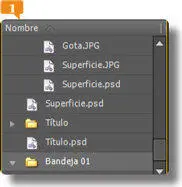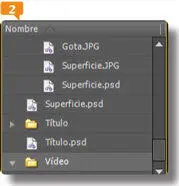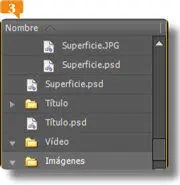1 ...8 9 10 12 13 14 ...17 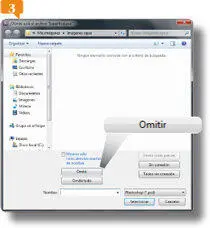
7.El icono que acompaña a los clips correspondientes a los archivos reubicados ha cambiado.  Pulse sobre el clip Flotador.tifen el panel Proyectoy arrástrelo hasta el final de la línea de tiempo.
Pulse sobre el clip Flotador.tifen el panel Proyectoy arrástrelo hasta el final de la línea de tiempo.

8.Pulse el botón Reproducir, que está al centro de los controles del Monitor del programay tiene el típico icono de punta de flecha señalando hacia la derecha.
9.Un mensaje indica que el clip está fuera de línea.  La aplicación recuerda la información sobre el clip pero no puede mostrar su contenido. Arrastre ahora hasta el final de la secuencia el clip Superficie.psd, que es uno de los que omitimos en lugar de marcarlo como fuera de línea.
La aplicación recuerda la información sobre el clip pero no puede mostrar su contenido. Arrastre ahora hasta el final de la secuencia el clip Superficie.psd, que es uno de los que omitimos en lugar de marcarlo como fuera de línea.

10.En este caso no es posible trabajar con el clip. Seleccione el clip Superficie.psdy pulse el botón secundario del ratón.
11.Del menú contextual que se muestra seleccione la opción Vincular medios.
12.Se abre el cuadro Vincular medios a Superficie.psd. En el panel de exploración de la izquierda, ubique la carpeta Imágenes, que es la que contiene este archivo.
13.Se muestran los archivos con extensión .psdque se encuentran en la carpeta. Haga un clic en el archivo Superficiey pulse el botón Seleccionar. 

14.Ha restablecido el vínculo. Despliegue ahora el contenido de la bandeja Imágenesen el proyecto y seleccione todos los clips que contiene. 
15.Vuelva a seleccionar la opción Vincular mediosdel menú contextual de la selección y en el cuadro Vincular medios a…ubique el archivo solicitad y pulse el botón Seleccionar.
Todos los clips que se encontraban seleccionados en el proyecto se han vinculado de nuevo automáticamente, puesto que los archivos a los que se refieren se encuentran en la misma carpeta. 
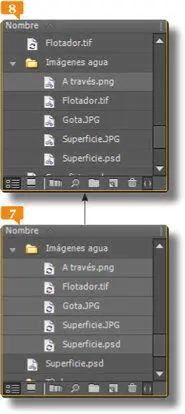
IMPORTANTE
Puede usar también las opciones Omitir todoso Todos sin conexiónsi desea ejecutar la misma acción para todos los clips que hayan sido desconectados.
013Organizar el proyecto en bandejas
LA ORGANIZACIÓN ES DE VITAL IMPORTANCIA para la edición. Por eso el panel Proyecto de Premiere Pro CS5.5 le permite crear bandejas y organizarlas de la forma que le resulte más cómoda.
1.Al trabajar con Premiere Pro CS5.5 resulta conveniente crear bandejas. Llamamos bandejasa las carpetas que almacenan y clasifican clips en el panel Proyecto. Seleccione el panel Proyecto, pulse en el comando Archivode la Barra de tareasy, del comando Nuevo, seleccione la opción Bandeja.
2.Ha creado una bandeja.  Como su nombre está seleccionado, escriba directamente la palabra Vídeo.
Como su nombre está seleccionado, escriba directamente la palabra Vídeo. 
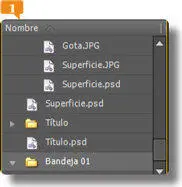
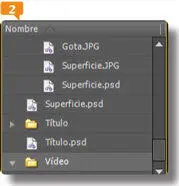
3.Pulse con el botón secundario del ratón en la zona gris del panel y, del menú que se despliega, seleccione la opción Nueva bandejay asigne el nombre Imágenesa la bandeja creada. 
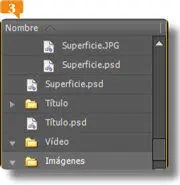
Es conveniente organizar los clips en bandejas claramente identificadas.
4.Haga ahora un doble clic sobre la bandeja Vídeopara abrirla en una nueva ventana.
5.Pulse sobre su barra de título y arrástrela hasta dejar ver el panel Proyecto.
6.Pulse sobre la bandeja Caminando, en el panel Proyecto, y arrástrela hasta dejarla en el panel Vídeo. 

7.Confirme que tiene seleccionado este panel, pulse el acceso directo Ctrl.+Çpara crear una nueva bandeja en su interior y pulse la tecla Retorno.
8.Pulse sobre el nombre de la bandeja que acaba de crear y cuando este se muestre sombreado, escriba el texto Sin movimientoy pulse Retornonuevamente.
9.Ubique en el proyecto los clips 00003a 15, selecciónelos  y arrástrelos hasta la bandeja Sin movimiento.
y arrástrelos hasta la bandeja Sin movimiento. 
Читать дальше
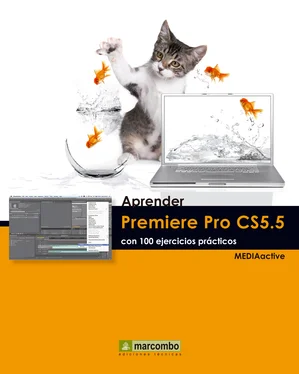
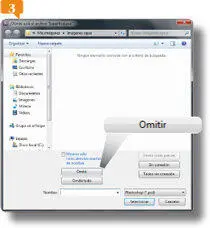
 Pulse sobre el clip Flotador.tifen el panel Proyectoy arrástrelo hasta el final de la línea de tiempo.
Pulse sobre el clip Flotador.tifen el panel Proyectoy arrástrelo hasta el final de la línea de tiempo.
 La aplicación recuerda la información sobre el clip pero no puede mostrar su contenido. Arrastre ahora hasta el final de la secuencia el clip Superficie.psd, que es uno de los que omitimos en lugar de marcarlo como fuera de línea.
La aplicación recuerda la información sobre el clip pero no puede mostrar su contenido. Arrastre ahora hasta el final de la secuencia el clip Superficie.psd, que es uno de los que omitimos en lugar de marcarlo como fuera de línea.




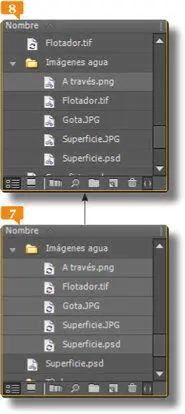
 Como su nombre está seleccionado, escriba directamente la palabra Vídeo.
Como su nombre está seleccionado, escriba directamente la palabra Vídeo.